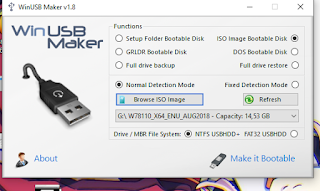Archive for Oktober 2019
Cara cloning hardisk dengan Hiren software dimana didalamnya terdapat Norton Ghost sedikit berbeda dengan cara kloning hardisk tanpa software. Persiapan untuk melakukan cloning menggunakan Norton Ghost ialah perangkat computer lengkap, hiren’s boot CD atau Flashdisk, dan satu buah hardisk sebagai cloning.
Pertama-tama pasang hardisk kosong sebagai cloning pada perangkat computer pada posisi paralel dengan hardisk master. Kemudian nyalakan computer dan masukkan hiren’s CD ke CDROM. Restart computer, masuk ke bios dengan menekan tombol sesuai dengan bios computer yang digunakan.
Tahap selanjutnya ialah masuk pada bagian urutan booting untuk memastikan CDROM yang terdapat hiren’s CD terletak pada posisi pertama booting. Pilih ‘start boot CD’ pada bagian booting hiren’s CD dan ‘back up tool’ pada menu utama Hiren’s.
Pada tahap selanjutnya pilih ‘Norton Ghost’ sesuai dengan versi yang dimiliki dan selanjutnya pilih ‘Ghost (normal)’. Tunggu hingga program Norton Ghost selesai dan klik [OK]. Pada bar selanjutnya pilih menu, Local, partition to partition.
Pilih hardisk fisik yang akan diback-up dimana posisi windows berada pada Local (1). Kemudian pilih partisi hardisk yang akan di backup. Perhatikan lokasi windows harus berada pada Primary Drive, klik [OK]. File sistem pada master dan cloning harus sama yaitu NTFS atau FAT32, dan lain sebagainya. Pastikan drive yang dipilih sudah tepat.
Kemudian pilih hardisk yang dijasikan sebagai cloning untuk menyalin file dan program dari hardisk master. Beri nama setiap folder sesuai dengan data yang disalin dari master. Misalnya file untuk restorasi windows klik [OK] dan file untuk primary klik [OK]. Setelah itu akan muncul pop up ‘process with partition restore’ Klik [YES]. Tunggu proses hingga selesai 100%. Sampai disini proses cloning hardisk sudah selesai. Klik ‘reset computer’untuk restart computer.
Silahkan mencoba dan memilih salah satu dari cara kloning hardisk yang dianggap mudah. Apabila terjadi masalah dengan computer bisa langsung melakukan restore dari hardisk yang sudah dikloning dengan mengikuti cara dala langkah diatas.
Bagi Kalian Yang Ingin Mendownloads Linknya Ada Dibawah
SEKIAN TERIMAKASIH
TUTORIAL CARA MENGCOPY HARDISK MASTER KE HARDISK SLAVE MENGGUNAKAN HIREN'S BOOT
//Kamis, 24 Oktober 2019
Bagi kalian yang belum punya Hiren's boot bisa didownload disini
1. Tancapkan flashdisk yang sudah terinstall Hiren's
2. Nyalakan komputer dan masuk ke BIOS caranya tekan DEL/F2/F8/F12 sesuai dengan BIOS komputer
sobat
3. Masuk ke menu boot dan ubah first boot nya agar booting menggunakan flashdisk/USB. Simpan
kemudian komputer akan restart otomatis.
4. Maka akan muncul beberapa pilihan, pilih Mini Windows XP
5. Setelah sobat masuk ke desktop windows xp, slahkan klik HBCD Menu. Kemudian klik Program>
Backup> Ghost> Ghost32
6. Setelah muncul program Ghost. Klik Local> Partition> To Image
7. Pilih Hardisk yang akan di backup. Biasanya Windows ada di Local 1 seperti pada contoh, kemudian klik OK
8. Pilih partisi hardisk yang akan di backup. Biasanya windows ada pada Primary Drive seperti pada contoh,
kemudian klik OK. Perhatikan atribut lainya seperti File System (NTFS/FAT32), Label, Ukuran dsb.
9. Tentukan partisi hardisk mana yang akan digunakan untuk menyimpan file image. Beri nama pada file,
misalnya Backup_1 kemudian klik SAVE
10. Selanjutnya akan muncul kotak dialog Kompresi Image File, pilih High.
11. etika muncul dialog box 'Procesed with partition image creation?' pilih YES.
12. unggu beberapa saat hingga proses selesai dan muncul 'Image Creation Completed
SEKIAN TERIMAKASIH
Bagi yang belum punya Win USB Makernya bisa didownloads disini
1. Colokan Flashdick pada Laptop/PC Anda
2. Install Terlebih dulu aplikasinya
3. Buka Aplikasi WIN USB MAKER nya apabila mempunyai master OS windows yang berformat
ISO maka klik ISO Image bootable disk, dan kemudian pilih Normal direction mode.
5. Pilih USB Flasdisk yang akan dijadikan bootable
6. Kemudian kita menuju Drive / MBR file system di bagian bawah, pilih NTFS USB HDD untuk
pemformatan flashdisk
7. Klik Make it bootable dan tunggu sampai semua proses selesai.
8. Selamat Flashdisk anda sudah berhasil di Bootable.
Bagi Yang Ingin Mendownloads Tutorial ini Bisa didownload dibawah
SEKIAN TERIMAKASIH
Tentunya ketika Proses Perakitan/ ketika kita ingin menambah kapasitas penyimpanan diperlukan penambahan hardisk berikut cara menambah Hardisk dengan mengatur MASTER/SLAVEnya pada HDD IDE dan SATA
➤ Cara Penyetingan Master dan Slave Pada Harddisk ATA
Pada HDD ATA dalam pengaturan
Master dan Slave sangat mudah. Hanya dengan mengganti jumper pada HDDnya. Dan
keterangan penempatan jumper itu pun selalu ada pada HDDnya. Misalnya seperti
gambar disamping ini dan berikut merupakan contoh penyetingan jumper pada HDD
ATA untuk menentukan Master dan Slave.
➤ Cara
Penyetingan Master dan Slave Pada Harddisk SATA
Untuk pengaturan Master dan Slave
pada HDD IDE/ATA sangat mudah dalakukan hanya dengan merubah jumper. Sedangkan
berbeda dengan kakaknya yaitu SATA, terbilang agak sulit karena tidak ada
keterangannya pada HHDnya. Namun sebenarnya lebih mudah SATA apabila kita lebih
teliti dalam pemasangan kabel data conector SATA tersebut.
Pada gambar diatas terlihat
gambar port SATA pada motherboard. Dari gambar disamping dapat kita lihat
terdapt perbedaan warna pada port SATA pada motherboard, dan perbedaan warna
inilah yang membedakan antara Master dan Slave. Misalnya port yang berwarna
hitam yaitu port 1 dan 2 adalah Master sedangkan port yang berwarna merah yaitu
port 3 dan 4 yaitu slave. Keterangan ini tergantung pada tiap-tiap motherboard
dan biasanya pada motherboardnya terdapat keterangan mana yang master dan yang
slave.
➤ Cara
1 untuk setting Dual HDD pada SATA
1. Anda Harus mengetahui secara
pasti pada HDD mana OS anda terinstal.
2. Pasang kabel SATA HDD anda
yang terinstal OS pada posisi SATA 1, agar anda mudah dan tidak
perlu men-setting posisi HDD pada BIOS.
3. Jika sudah terpasang semua
anda bisa langsung menggunakannya, namun setelah masuk pada
layar desktop di
tunggu sampai dengan inisialisasi HDD pada HDD yang baru.
➤ Cara
2 untuk setting dual HDD pada SATA
1. Teman2 Harus mengetahui secara
pasti pada HDD mana OS anda terinstal.
2. Jika pada penyusunan kabel
anda tidak urut, anda diharuskan setting HDD anda, melalui Bios.
HDD yang terisi
OS diharuskan terdapat pada posisi first(utama).
3. Setelah selesai setting BIOS
melalui Configurasi HDD, anda bisa menggunakan HDD teman-
teman setelah inisialisasi
HDD yang baru.
➤ Cara
1 untuk setting dual HDD pada IDE
1. Sama seperti sebelumnya teman2
Harus mengetahui secara pasti pada HDD mana OS anda
terinstal.
2. Pasang Jumper anda pada posisi
master untuk HDD yang berisi OS, sedangkan yang satunya
lagi anda bisa
meletakkan jumper pada posisi slave, atau amannya teman2 bisa melepas jumper
tersebut.
3. Nyalakan komputer anda dan
lakukan inisialisasi HDD sewaktu startup.
➤ Cara
2 untuk setting dual HDD pada IDE
1. Teman2 Harus mengetahui secara
pasti pada HDD mana OS anda terinstal.
2. Jika pada penyusunan jumper
anda tidak urut, anda diharuskan setting HDD anda melalui BIOS
HDD yang terisi
OS diharuskan terdapat pada posisi first(utama).
3. Setelah selesai setting BIOS
melalui Configurasi HDD, teman2 bisa menggunakan HDD anda
setelah inisialisasi
HDD yang baru.
Silahkan Kalau Teman - Teman Mau downloads File Ini
SEKIAN TERIMAKASIH
1. Buka Virtual Box, lalu klik New (untuk membuat intalasi virtual). Bagi yang belum punya bisa
didownloads disini
2. Setelah Itu masukan nama kalian,lalu pilih type Microsoft windows dan versionnya pilih
windows 7, Kalau sudah selesai klik next.
3. Lalu kita atur, ukuran file yang anda inginkan, kalau sudah klik next.
4. Setelah itu langsung klik create aja.
5. Lalu langsung klik next.
6. Klik next lagi
7. Setelah itu kita atur ukuran data sesuai keinginan anda.
8. Lalu klik start
9. Setelah muncul seperti ini klik icon folder, lalu kita cari file .iso windows 7 nya
10. Setelah kalian menemukan filenya iso nya, kita double klik aja otomatis akan muncul seperti ini.
Kita klik start aja
11. Pilih Language to Install, Time and currency format, untuk keyboard biarkan US. Lalu klik Next
12. Untuk memulai instalasi windows 7. Pilih Instal Now.
13. Karena kita akan mencoba menginstal windows 7 ultimate. Maka pilih windows ultimate.Setelah
itu klik Next.
14. Beri centang pada I accept the license terms, kemudian klik Next.
15. Pada bagian ini, pilih saja Custom (Advenced). Agar nantinya dapat memilih di drive mana
Windows 7 akan di install.
16. Pada step ini Mengatur drive sekaligus partisi. Klik Driver options (advanced).
17. Step selanjutnya kita buat drive untuk windows 7 untuk yang ( C ).
18. Klik New. Lalu ganti ukuran size menjadi 15000 MB, Setelah itu klik apply.
19. Setelah klik bagian aplly maka akan tampil gambar seperti dibawah ini dan lanjutkan klik OK.
20. Setelah membuat driver C maka kita lanjut untuk membuat disk D dan E . Caranya sama seperti
langkah sebelumnya, Klik Disk 0 unallocated Space dan ubah size menjadi 5000 MB setelah itu
apply.
21. Klik pada bagian Disk 0 partition 2. Setelah itu klik Next.
22. Gambar proses instalasi windows 7 sedang berlangsung. Proses ini berlangsung sekitar 20 menit.
Selama proses berlangsung komputer/laptop akan reboot dengan sendiriya.
23. Langkah selanjutnya adalah memasukkan nama pengguna dan nama komputer. Kemudian pilih
Next.
24. Langkah selanjutnya adalah membuat password untuk akun windows. Pada bagian ini kita
diminta untuk mengisikan password, Sedangkan untuk passwort hint, isikan angka,kata ataupun
kalimat untuk membantu anda mengingat password akun anda. Kemudian pilih Next.
kalimat untuk membantu anda mengingat password akun anda. Kemudian pilih Next.
25. Pilih opsi yang anda inginkan untuk fasilitas windows update. Saran saya pilih Ask me later
26. Selanjutnya adalah mengatur waktu dan tanggal. Kemudian pilih Next.
27. Langkah selanjutnya adalah menentukan lokasi jaringan. Silahkan pilih Pubilc Network
28. Proses akhir instalasi windows 7 ultimate.
29. Taraaa, aplikasi sudah selesai. silahkan menikmati…..
Silahkan Kalau Teman - Teman Mau Downloads File Ini
SEKIAN TERIMAKASIH
1. Siapkan CD / DVD kosong yang akan digunakan untuk mengisi file burning dan siapkan data
sistem operasi yang akan di burning. Bagi yang belum punya bisa di downloads
disini
2. Buka Program Ultra Iso.
3. Masukan CD yang akan di burning
4. Arahkan Mouse pada Drive tempat kita menyimpan data yang akan diburning. Misal disini Drive
DATA:D. (Sesuai Drive yang di perangkat anda).
5. Klik pada Button Burning pada bagian atas
6. Setelah Itu Ubah Write Speed Menjadi Maksimum agar saat memburning cd bisa lebih cepat lalu
klik burn.
7. Tunggu beberapa saat ketika Ultra ISO sedang dalam proses burning CD.Ketika sudah 100%
maka cd/dvd hasil burning akan keluar dari DVD Room dengan sendirinya.
8. Cd Anda sudah di burning
Silahkan Kalau Teman Teman Mau downloads File ini